이번 포스팅은 네이버 지도 거리재기 방법 대해서 설명드리도록 하겠습니다. 모르는 장소를 찾아갈 때 유용하게 사용하는 게 바로 네이버 지도입니다. 네이버 지도를 이용하며 경유지가 많은 경우에도 길찾기와 거리재기 기능을 이용하며 거리를 확인할 수 있습니다.
길찾기 기능
: 네이버 지도 거리재기 방법 중에 하나는 길찾기 기능을 활용을 하는 것입니다. 출발지와 도착지를 지정만 하게 되면 대중교통, 자동차, 도보, 자전거 등의 이동 수단에 따라 거리를 측정해줍니다.
대중교통의 경우에는 버스와 지하철로 구분해서 설명 해주니 원하시는 대중교통 이용에 따른 거리와 소요 시간까지 확인이 가능합니다. 그럼 길찾기 기능을 이용한 네이버 지도 거리재기 방법 알려드리도록 하겠습니다.
1) 일단 네이버 지도를 접속을 하셔야 합니다. 네이버에서 “네이버 지도” 를 검색을 하시면 해당 사이트에 접속할 수 있는 링크가 검색이 되실 겁니다. 참조하시라 아래에 접속 링크를 첨부하도록 하겠습니다.
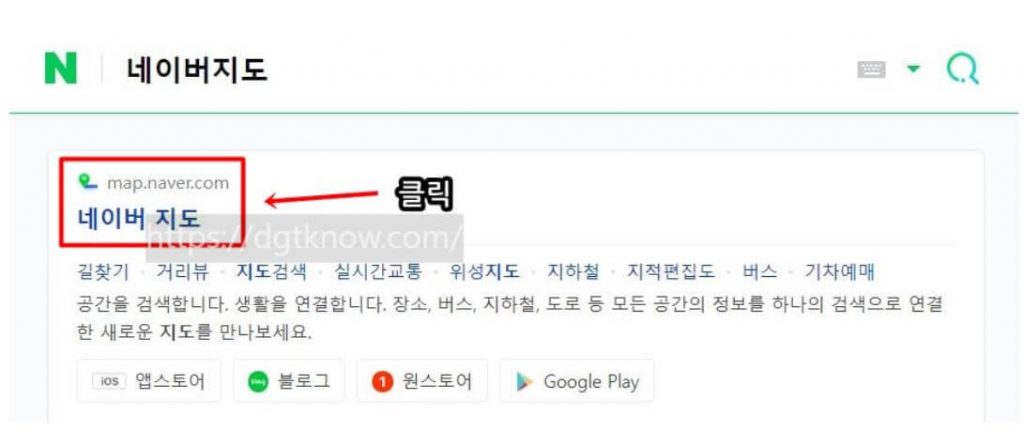
2) 네이버 지도 웹사이트에 접속을 하시면 왼쪽 부분에 “길찾기” 라는 메뉴를 확인하실 수 있습니다. 해당 메뉴를 클릭을 하시면 출발지와 도착지를 입력하는 창이 활성화가 됩니다.
해당 부분을 실행하기 위해서 출발지는 강남역으로 하고 도착지는 역삼역 근처 스타벅스로 지정을 하도록 하겠습니다. 출발지와 도착지를 입력하고 “길찾기” 버튼을 누르면 거리재기 가 가능합니다.
뿐만 아니라 대중교통, 자동차, 도보, 자전거 등의 이동 수단에 따라 이동 시간에 대해서 보여줍니다. 처음에는 대중교통으로 보여주지만 자동차, 도보, 자전거 중에 원하시는 이동 수단을 선택을 하시면 이동 방법, 이동 루트와 더불어 소요 시간을 산출해 줍니다.
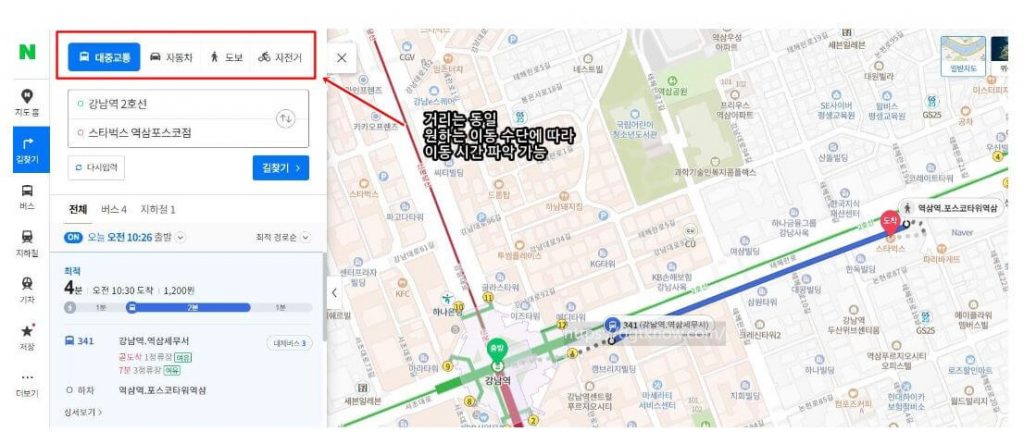
또한 간편한 버튼을 통해서 출발지와 도착지 전환이 가능합니다. 특히 대중교통을 이용하시는 분들이라면 이 기능이 정말 유용하며 현재 출발하는 장소와 도착 장소에 대한 사항도 꼭 체크해서 버스나 지하철 도착 시간을 체크하시는 걸 추천드립니다.
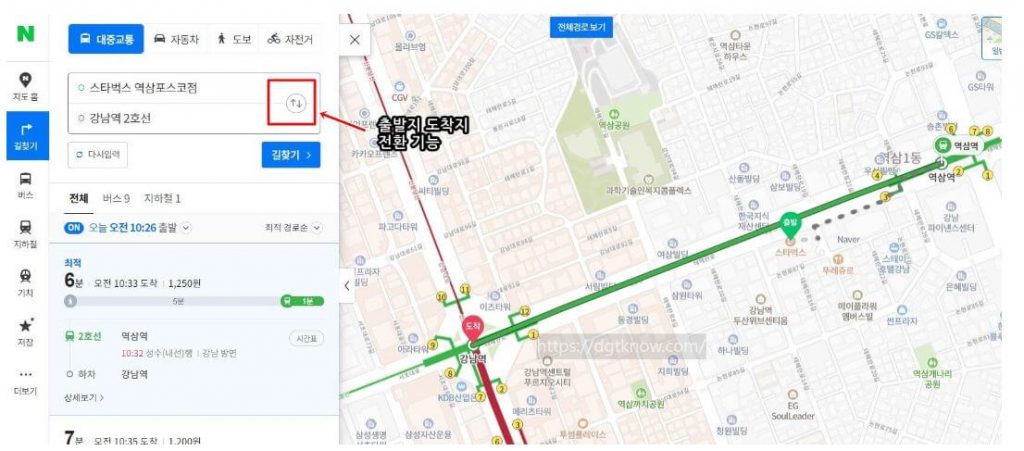
길찾기 기능 – 경유지 추가 기능
: 위에서 설명드린 길찾기 기능 중에 경유지 추가 기능 대해서 추가 설명 드리도록 하겠습니다. 제가 경험한 바로는 PC에서 네이버 지도를 접속을 하면 경유지 추가 버튼이 활성화가 되지 않습니다.
하지만 제 스마트폰에서 네이버 지도 앱을 실행해서 보면 경유지 추가 기능을 활용할 수 있습니다. 만약 경로 중에 경유지 설정을 하셔야 하시는 분들은 네이버 지도 앱을 이용하시는 걸 추천드립니다.
1) 일단 네이버 지도 앱을 실행을 시키면 오른쪽 상단에 보시면 “길찾기” 아이콘이 보이실 겁니다. 해당 아이콘을 클릭을 하시고 출발지와 도착지를 입력을 하시면 됩니다.
2) 그러면 중간에 “+” 아이콘이 보이실 겁니다. 해당 아이콘을 클릭을 하면 경유지를 입력할 수 있는 항목이 활성화가 됩니다. 해당 항목에 경유지를 입력을 하시면 됩니다. 저는 “역삼공원”을 경유하는 걸로 입력을 했습니다.
그러면 출발지는 강남역이고 도착지는 역삼역 근처 스타벅스지만 중간에 역삼공원을 경유지로 인식해서 거리를 책정을 해줍니다.
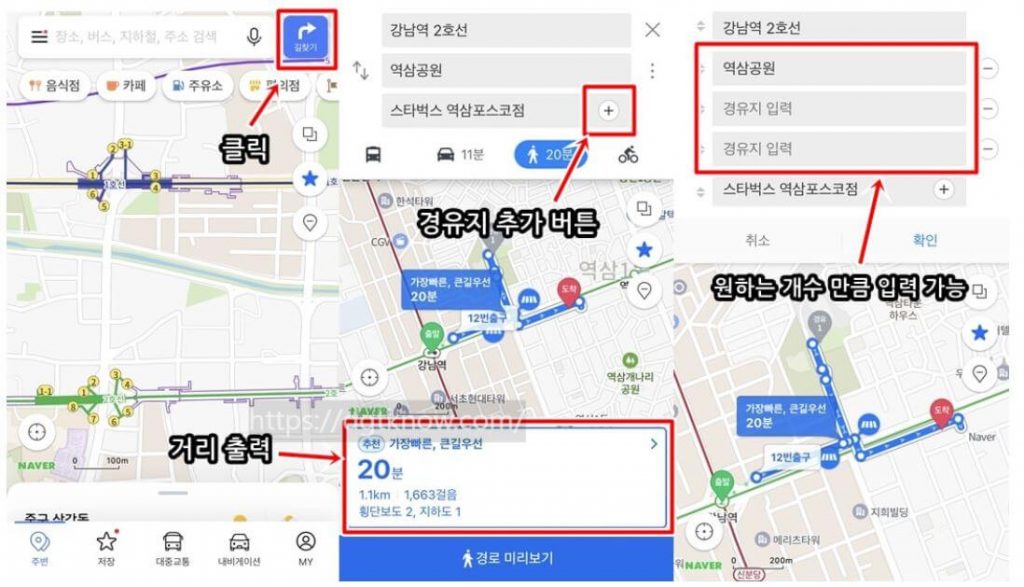
함께 보면 도움이 되는 글
▶ 도시가스 실시간 요금조회 계산방법
▶ LG 정수기 고객센터 전화번호 AS 신청방법
▶ 카카오대리 고객센터 전화번호 상담사 연결 방법
▶ 통장압류 확인방법 진행절차
▶ 통장압류 해지방법 예방법
▶ 요양원 입소절차 준비서류 입소자격
▶ 노인장기요양등급 신청절차 신청방법
▶ 나는 솔로 SOLO 무료 실시간 보는 방법
▶ 마스크 착용 시 안경 김서림 습기 방지법
▶ 일상생활배상책임 보험 보상 적용 조건
▶ 샤워 중 소변이 마려운 이유 (feat. 체온 변화)
거래재기 기능
: 위에서 설명드린 방법은 길찾기 기능을 기반으로 한 네이버 지도 거리재기 방법입니다. 이번에 설명 드릴 방법은 “거리재기” 라는 기능을 이용하여 네이버 지도에서 거리재는 방법을 설명 드리도록 하겠습니다.
1) 거리재기 기능은 PC 네이버 지도에 보여 드리도록 하겠습니다. 위에서 공유 드린 네이버 지도 링크를 통해서 접속을 하시면 오른쪽에 메뉴바가 보이실 겁니다. 거기에서 자 모양의 “거리재기” 기능을 클릭을 합니다.
2) 거리재기 기능을 클릭을 하시고 출발지를 선택하고, 경유지를 선택하시고 마지막으로 도착지를 선택을 하시고 ESC를 누르시면 마지막에 선택한 장소를 도착지로 간주하고 거리재기가 자동으로 실행이 됩니다.
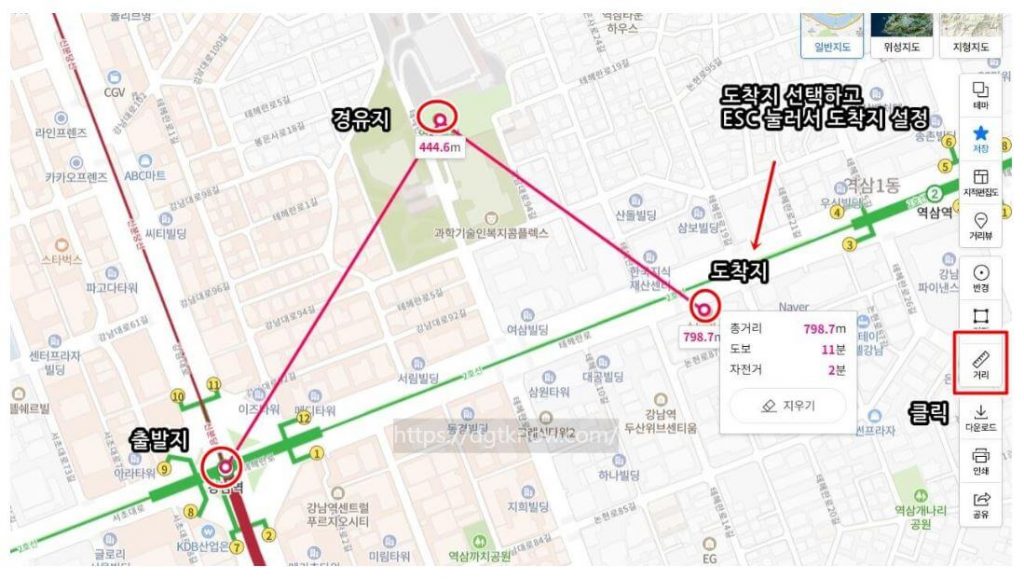
길찾기 기능을 이용하여 경유지를 설정하고 나서 산출한 거리와 거리재기 기능을 이용해서 경유지 설정까지 한 거리와 거의 동일한 것을 확인할 수 있습니다. 즉 2가지 중에 편하신 방법으로 진행하셔도 동일한 결과를 산출할 수 있습니다.
함께 보면 도움이 되는 글
▶ 겨울철 자동차 배터리 방전 원인 해결방법
▶ 주유비 절약 자동차 주유 방법 꿀팁
▶ 개인 중고차 직거래 방법 필수 체크 사항
▶ 타이어 공기압 주입기 사용 방법
▶ 2022년 자동차세 연납신청 기간 및 신청방법
▶ 자동차 장기주차 배터리 방전 원인 예방방법
▶ 침수차 차량 보험 보상 기준
▶ 침수차 구분 하는 방법
▶ 아파트 관리비 절약 방법 (feat. 관리비 할인카드)
▶ 첫만남이용권 지급 대상 사용처 신청방법
▶ 부모 급여 지급 금액 신청 방법
▶ 2022년 영아수당 신청대상 신청방법
▶ 우회전 횡단보도 일시정지 과태료 벌점
▶ 실업급여 수급요건 개정사항 (2022년 7월부터 적용)
▶ 신용등급 무료 조회 방법 및 신용등급 올리는 방법
▶ 휴면 보험금 찾기 조회 서비스 이용방법 – 내보험 찾아줌
▶ 정부 지원금 조회 방법
여기까지 작성하도록 하겠습니다. 지금까지 네이버 지도 거리재기 방법 대해서 설명 드렸습니다. 크게 보면 길찾기와 거리재기 기능인데 저는 개인적으로 길찾기를 이용하시는 걸 추천드립니다. 감사합니다.










